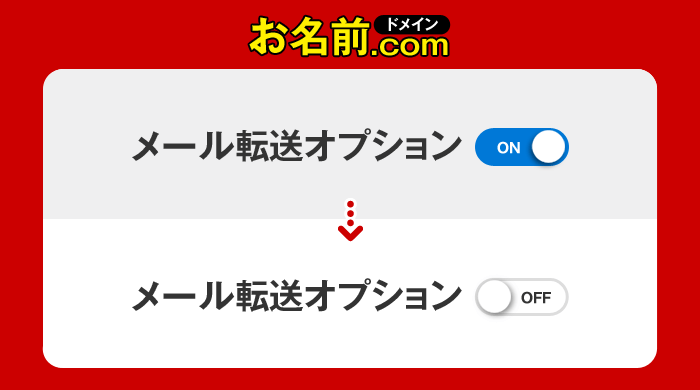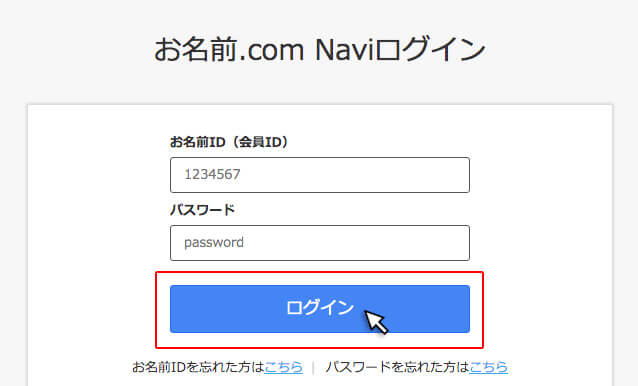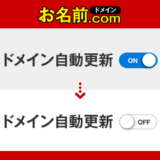ドメインの更新時期がやってきました。
お名前.comでドメインを取得しているので、管理画面(お名前.com Navi)からドメインの更新手続きを行おうとしましたが…
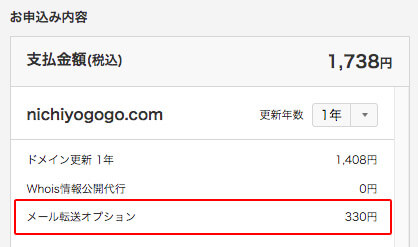
「メール転送オプション」なるものが、当然のように付いてるという。
しかもドメインの契約更新画面からは、どうやっても外せそうにない。
ぼく
「いや、どういうこと??」ってなりました。だって”オプション”だぜ。外せないわけがない。
色々調べ、思った通り「メール転送オプション」を外せることが判明。
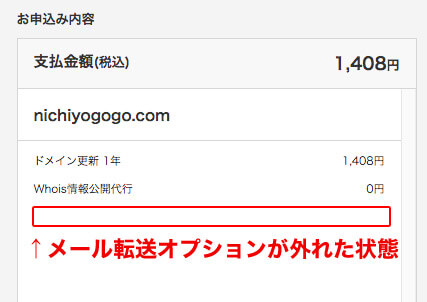
ただ肝心の場所ですが”かなり”わかりづらいです。。
以下、「メール転送オプション」を外す手順です。
お名前.comのWhois情報公開代行からメール転送オプションのみを外す手順
Whois情報掲載のメールアドレスに届くメールを”指定したメールアドレスに転送する”サービスです。
Whois情報は、基本”ドメイン管理業者”のメールアドレスが公開されています。
そこに届くメールを”指定したアドレス”に転送するサービスです。
それぞれの詳細はこちら→(Whois情報)(メール転送オプション)
ぼく
アフィリエイトサイトならともかく、個人ブログでは不要かと。
ぼく
メール転送オプションを設定したとしても、スパムメールがめっちゃ届きそう。。
STEP.2
上部メニューの「ドメイン」から「ドメイン機能一覧」をクリック
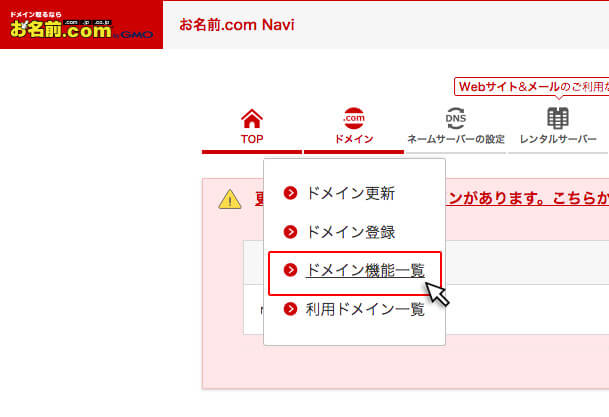
STEP.3
下部の「登録情報の設定」から「Whois情報公開代行」をクリック
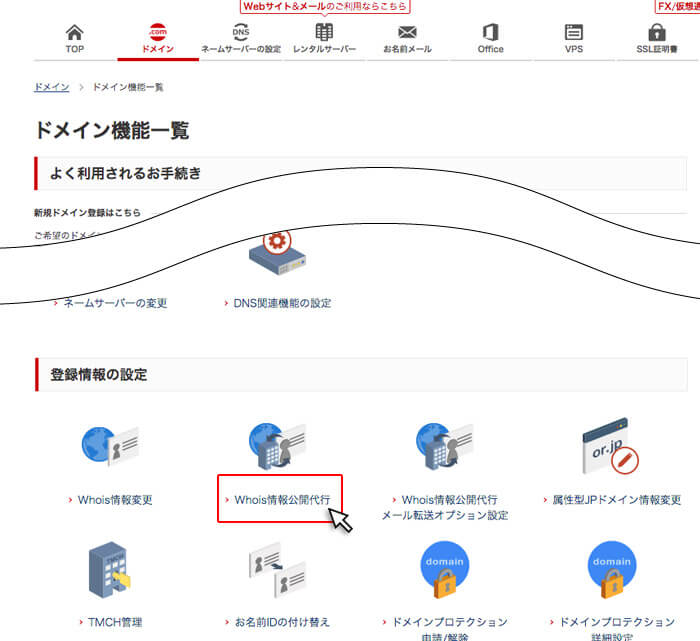
STEP.4
Whois情報公開代行設定の解除はこちらの「こちら」をクリック
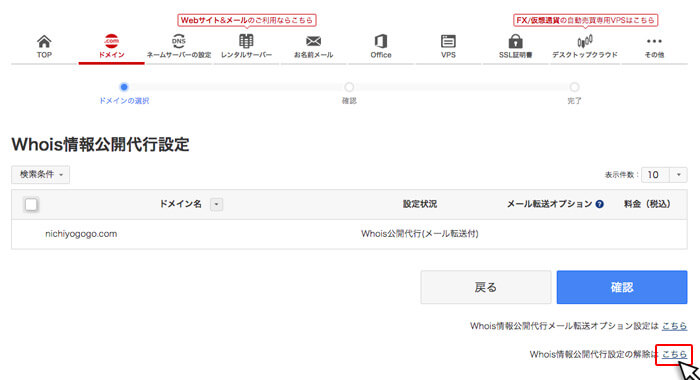
STEP.5
対象となるドメインにチェックをつける
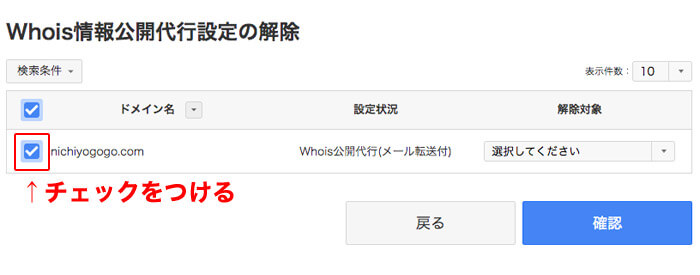
STEP.6
メール転送を選択

STEP.7
確認ボタンをクリック
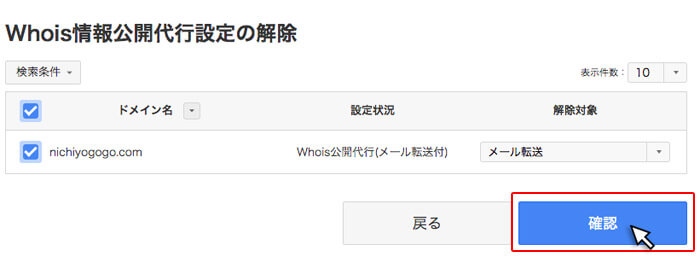
STEP.8
同意のチェックボックスにチェックをつけ確定ボタンをクリック
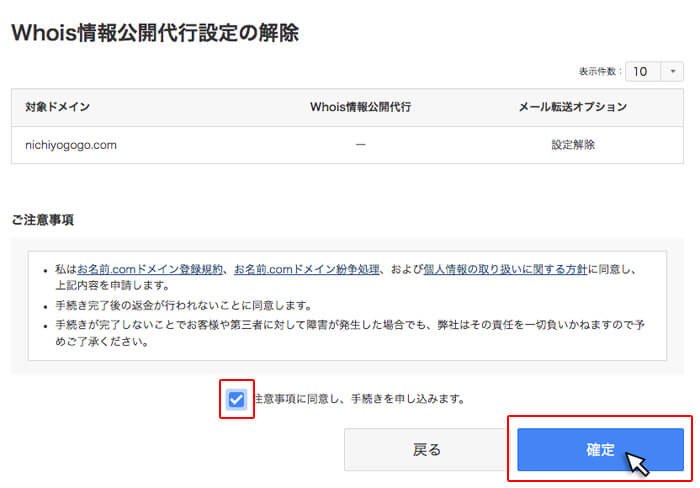
STEP.9
メール転送オプション解除の手続きが完了
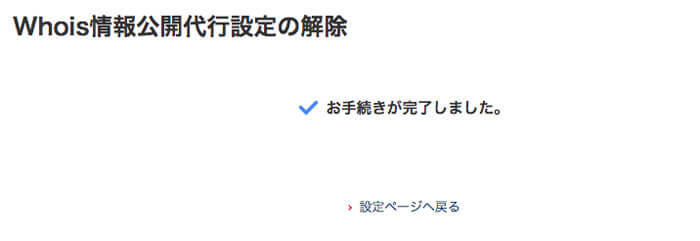
これで、ドメインの契約更新画面からメール転送オプションが外れます。
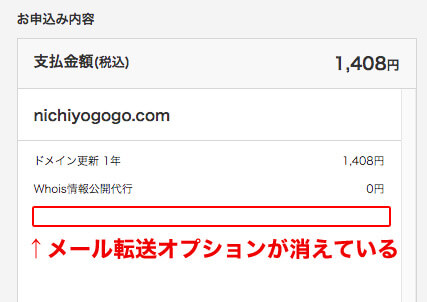
外すことで330円/年の節約に
注意点
ちなみに、ドメインの期限切れを忠告するメール内にあるURLからでもドメインの更新ができます。
…が、遷移先のページ「ドメインかんたん更新」では「メール転送オプション」の解除ができないのでご注意を。
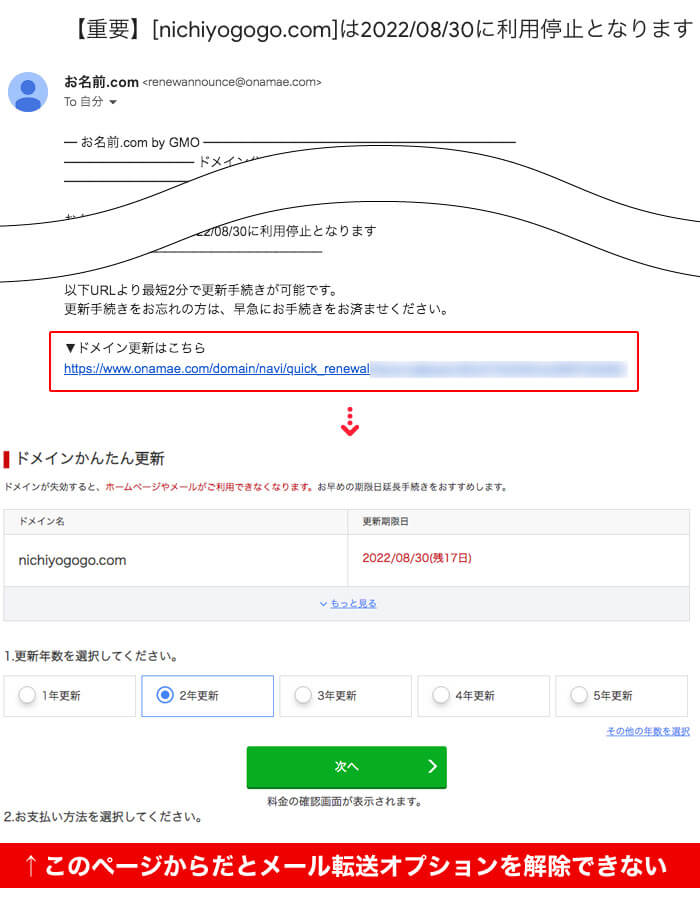
ぼく
解除方法の分かりづらさといい、がめつすぎやろ…
そんな感じで。終わりッ!!